In diesem Artikel erfahren Sie, wie Sie Openshift Origin unter CentOS 8 einrichten.
OpenShift ist eine Open-Source-PaaS-Plattform, mit der Sie eine Anwendung in der Cloud bereitstellen können. Es unterstützt viele Programmiersprachen, darunter Python, PHP, Perl, Node.js, Ruby und Java. Sie können auch Unterstützung für andere Sprachen hinzufügen. Es ist speziell für eine hochverfügbare und skalierbare Anwendungsplattform ausgelegt. Darüber hinaus bietet es eine einfache Möglichkeit, Ihre Anwendung ohne Ausfallzeiten nach Bedarf zu skalieren. Es bietet eine leistungsstarke Web-Benutzeroberfläche, mit der Sie Containerressourcen, den Containerzustand und die IP-Adresse von Knoten überwachen können.
Aktualisieren Sie zuerst Ihren CentOS 8-Computer mit dem folgenden Befehl:
dnf -y updateDocker installieren und konfigurieren:
OpenShift erforderte eine Docker-Engine auf dem Hostcomputer zum Ausführen von Containern. Installieren Sie Docker mit den folgenden Befehlen:
yum install -y yum-utils device-mapper-persistent-data lvm2
yum-config-manager --add-repo https://download.docker.com/linux/centos/docker-ce.repo
yum install -y docker-ce docker-ce-cli containerd.io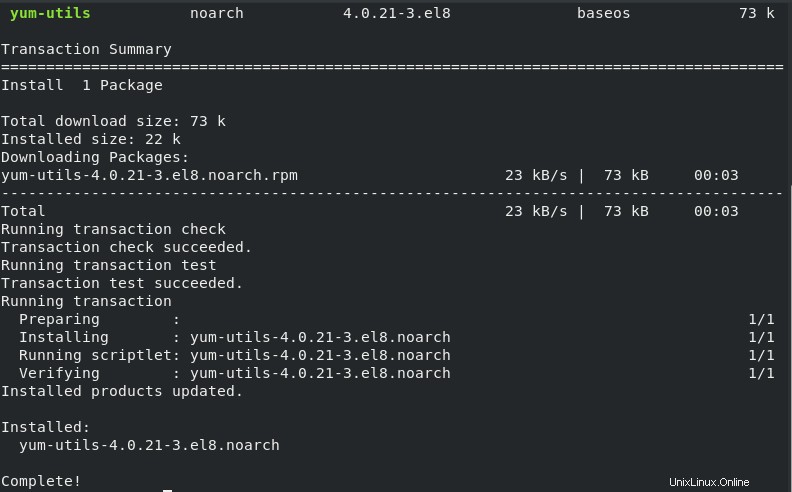
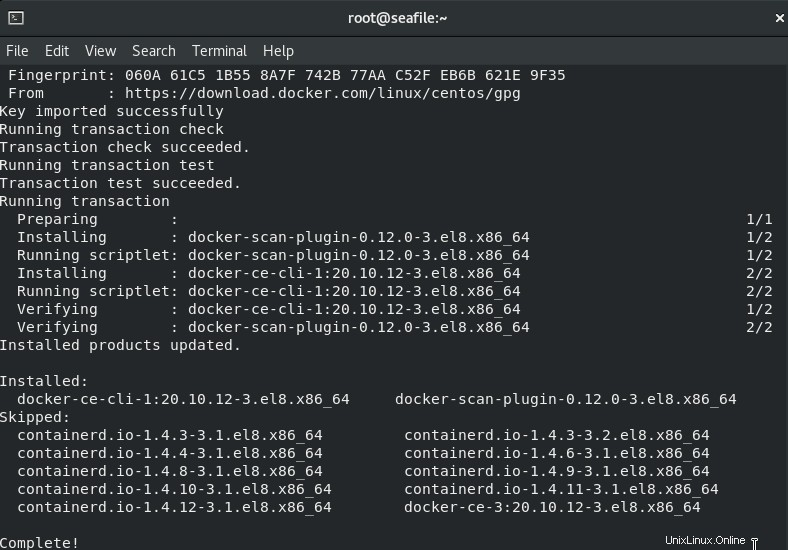
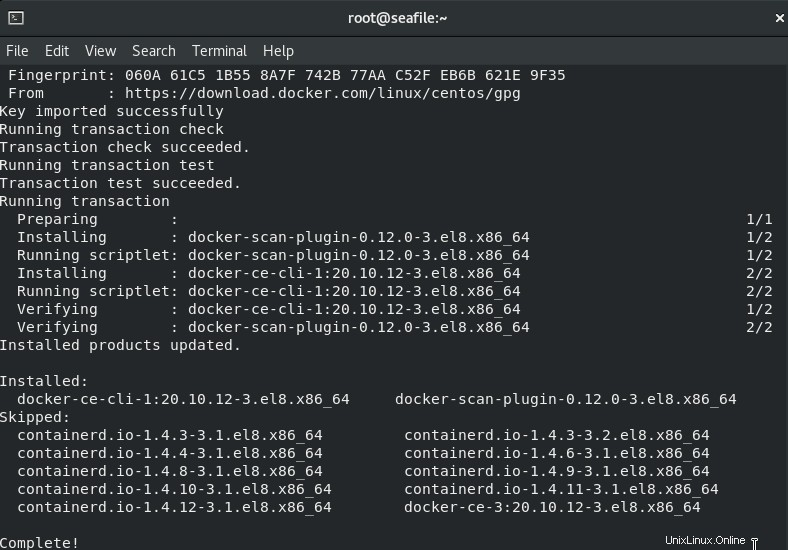
Jetzt werden wir Benutzer zur Docker-Gruppe hinzufügen.
usermod -aG docker $USER
newgrp dockerDanach konfigurieren wir den Docker-Daemon mit einem unsicheren Registrierungsparameter von 172.30.0.0/16 mit den folgenden Befehlen:
mkdir /etc/docker /etc/containers
sudo tee /etc/containers/registries.conf<<EOF
[registries.insecure]
registries = ['172.30.0.0/16']
EOF
sudo tee /etc/docker/daemon.json<<EOF
{
"insecure-registries": [
"172.30.0.0/16"
]
}
EOF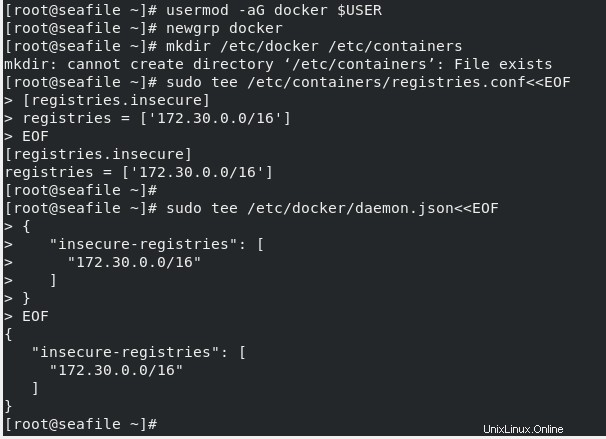
Jetzt werden wir systemd neu laden und Docker neu starten, um die obigen Konfigurationen anzuwenden.
systemctl daemon-reload
systemctl restart dockerAktivieren Sie Docker, damit es nach dem Booten automatisch gestartet werden kann.
systemctl enable docker
Aktivieren Sie nun die IP-Weiterleitung auf Ihrem System mit dem folgenden Befehl:
echo "net.ipv4.ip_forward = 1" | sudo tee -a /etc/sysctl.conf
sysctl -pJetzt erlauben wir Containern den Zugriff auf die OpenShift-Master-API (8443/tcp) und DNS-Endpunkte (53/udp) in der Firewall. Verwenden Sie dazu die folgenden Befehle.
DOCKER_BRIDGE=`docker network inspect -f "{{range .IPAM.Config }}{{ .Subnet }}{{end}}" bridge`
firewall-cmd --permanent --new-zone dockerc
firewall-cmd --permanent --zone dockerc --add-source $DOCKER_BRIDGE
firewall-cmd --permanent --zone dockerc --add-port={80,443,8443}/tcp
firewall-cmd --permanent --zone dockerc --add-port={53,8053}/udp
sudo firewall-cmd --reloadLaden Sie die Linux-OC-Binärdatei herunter:
Laden Sie die Linux-OC-Binärdatei mit dem folgenden Befehl herunter:
wget https://github.com/openshift/origin/releases/download/v3.11.0/openshift-origin-client-tools-v3.11.0-0cbc58b-linux-64bit.tar.gz
tar xvf openshift-origin-client-tools*.tar.gz
cd openshift-origin-client*/
mv oc kubectl /usr/local/bin/Überprüfen Sie die Installation des OpenShift-Clients mit dem folgenden Befehl:
oc version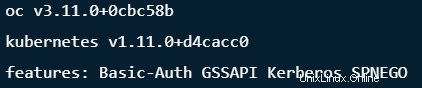
Starten Sie den lokalen OpenShift Origin (OKD)-Cluster:
Booten Sie jetzt einen lokalen Einzelserver-OpenShift-Origin-Cluster, indem Sie den folgenden Befehl ausführen:
oc cluster upDer obige Befehl wird:
- Starten Sie OKD Cluster Listening auf der lokalen Schnittstelle – 127.0.0.1:8443
- Starten Sie eine Webkonsole, die alle Schnittstellen unter /console (127.0.0.1:8443) überwacht.
- Kubernetes-Systemkomponenten starten.
- Stellt Registrierung, Router, anfängliche Vorlagen und ein Standardprojekt bereit.
- Der OpenShift-Cluster wird als All-in-One-Container auf einem Docker-Host ausgeführt.
Nach erfolgreicher Installation sehen Sie folgende Meldung:
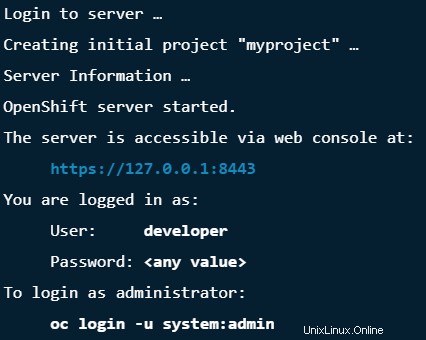
Überprüfen Sie den Clusterstatus mit dem folgenden Befehl:
oc cluster status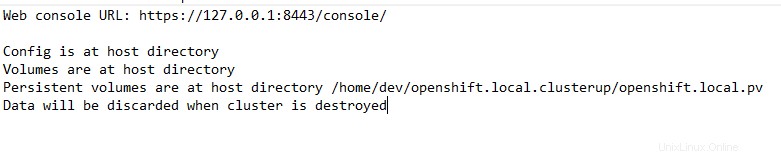
Um sich als Administrator anzumelden, verwenden Sie den folgenden Befehl:
oc login -u system:admin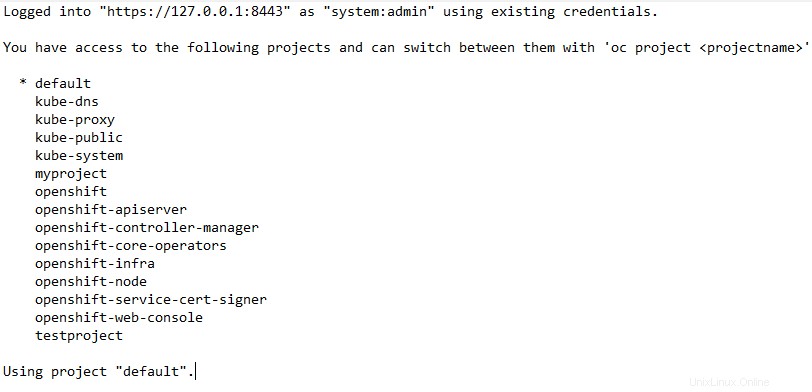
Sie können den Knotenstatus mit dem folgenden Befehl überprüfen:
oc get nodes
Verwenden Sie den folgenden Befehl, um den Status Ihrer erstellten Ressourcen anzuzeigen:
oc status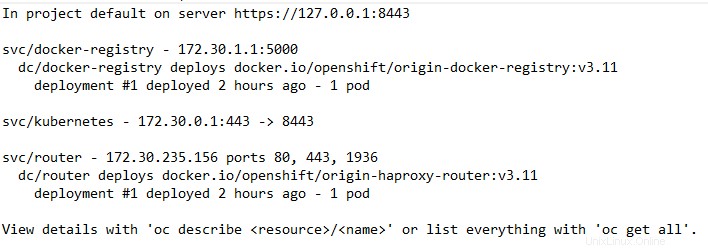
Um den Benutzer zum Entwickler zu wechseln, verwenden Sie den folgenden Befehl:
oc login
Mit dem folgenden Befehl können Sie überprüfen, ob der Entwicklerbenutzer angemeldet ist:
oc whoami
Mithilfe der OKD-Verwaltungskonsole:
OKD enthält eine Webkonsole, die Sie für Erstellungs- und Verwaltungsaktionen verwenden können. Diese Webkonsole ist über Server IP/Hostname auf Port 8443 über https erreichbar.
https://YourIPAddress:8443/console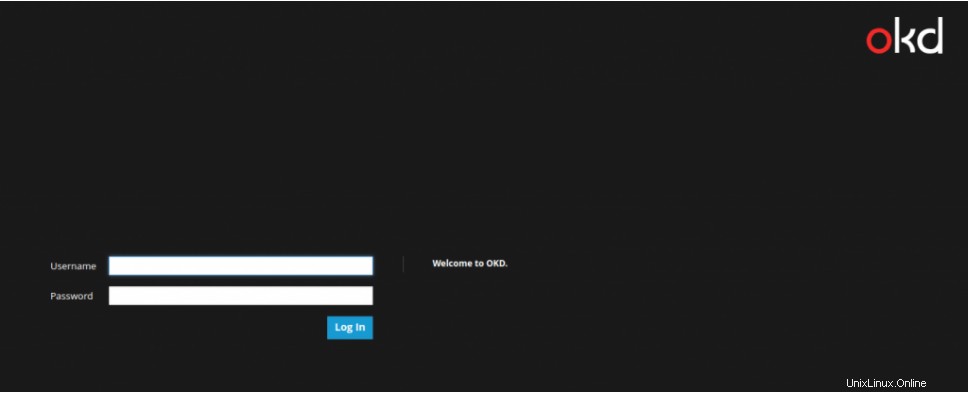
Benutzerentwickler als Benutzername und Passwort.
Sie sehen die folgende Seite:
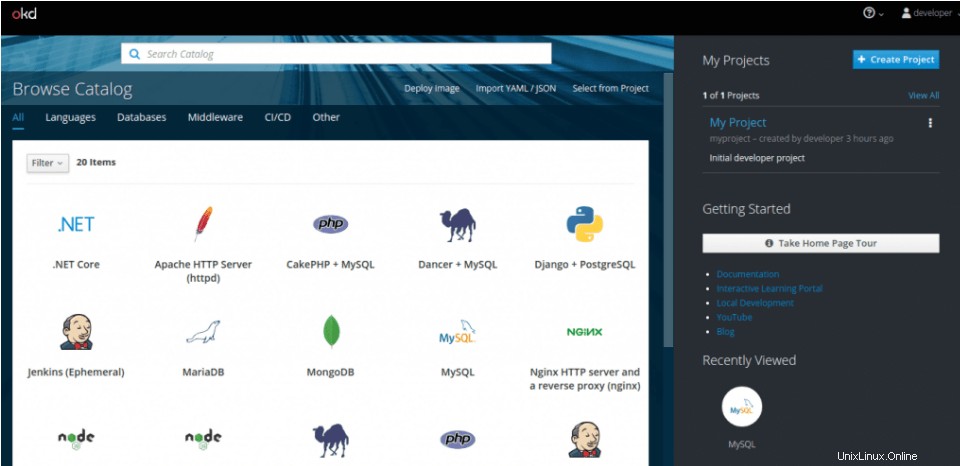
Wenn Sie zu https://127.0.0.1:8443/ weitergeleitet werden Wenn Sie versuchen, auf die OpenShift-Webkonsole zuzugreifen, führen Sie die folgenden Schritte aus:
Stoppen Sie zuerst den Cluster:
oc cluster downBearbeiten Sie dann die Konfigurationsdatei mit dem folgenden Befehl:
nano ./openshift.local.clusterup/openshift-controller-manager/openshift-master.kubeconfigSuchen Sie die Zeile „Server:https://127.0.0.1:8443 “, dann ersetzen Sie durch „Server:https://IhreIP-Adresse:8443“.
Starten Sie nun den Cluster mit dem folgenden Befehl:
oc cluster upWir haben Openshift Origin erfolgreich auf CentOS 8 eingerichtet. Sie können es jetzt nach Bedarf verwenden.